Одной из неотъемлемых частей нашего общения являются текстовые сообщения. Он содержит множество ценных разговоров, чтобы оставаться на связи с людьми, не физически, а в цифровом виде. Вы когда-нибудь рассматривали возможные способы удобного и эффективного просмотра текстового сообщения больше, чем обычно? К счастью, вам нужно изучить различные способы, которые помогут вам легко получить доступ к текстовому сообщению и перемещаться по нему. Сегодня мы предоставим учебник о том, как просматривать текстовые сообщения на компьютере так что вы можете получить доступ к текстовым сообщениям удобно.
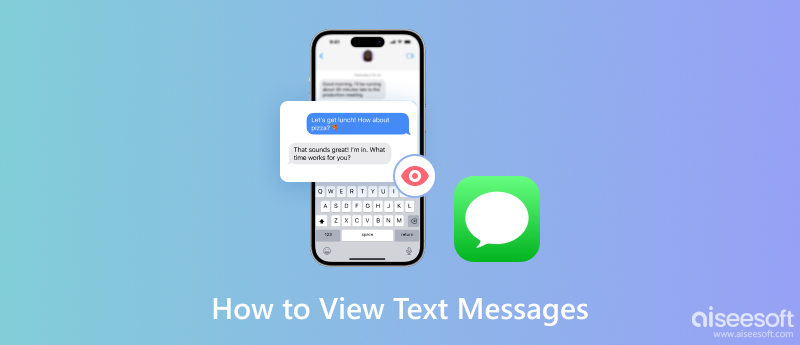
FoneTrans предлагает самый быстрый способ перенести все данные с вашего iPhone на ПК или Mac. С его помощью вы можете управлять своими сообщениями и упорядочивать их, упрощая просмотр, резервное копирование и передачу по мере необходимости. Если вы хотите передать SMS с iPhone на iPhone, вы также можете использовать приложение, поскольку оно поддерживается. Чтобы дать полный учебник о том, как получать текстовые сообщения на Mac или Windows, вы можете следовать учебнику, который мы добавили здесь.
100% безопасность. Без рекламы.
100% безопасность. Без рекламы.
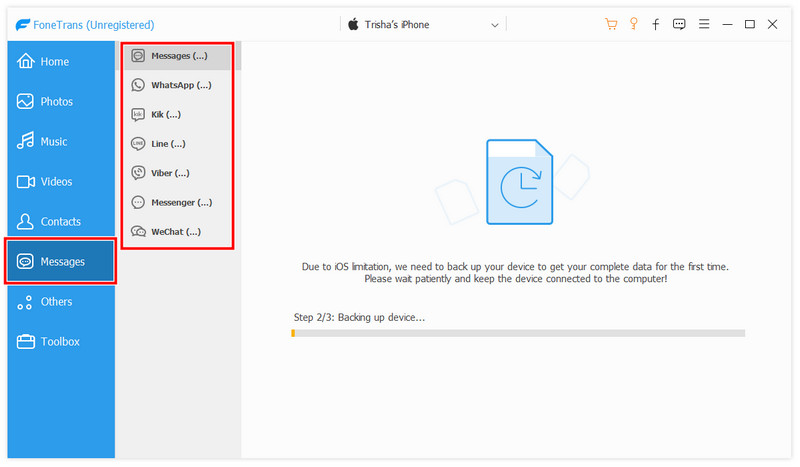
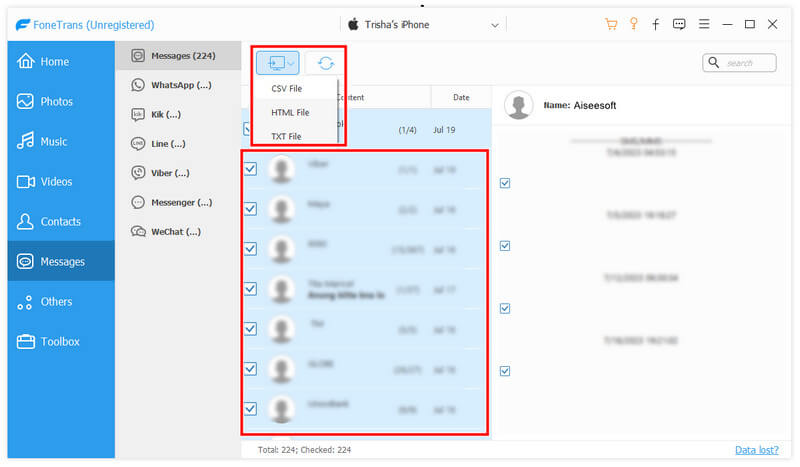
MobieSync — это универсальный инструмент, хорошо разработанный Aiseesoft. Его цель - облегчить передачу и управление различными типами между мобильными телефонами и компьютерами. Кроме того, он предлагает более широкий спектр программного обеспечения, которое позволяет передавать сообщения и контакты, изображения, видеоклипы и многое другое. Отлично, приложение простое в использовании, что делает его лучше всего подходящим для начинающих пользователей Android. Если вы хотите узнать, как просматривать сообщения Samsung на ПК, вы можете выполнить следующие шаги ниже.
100% безопасность. Без рекламы.


Как просмотреть сообщения в iCloud? Даже если вы хотите сделать это на своем ПК, это проще. Если ваше устройство синхронизировало свои сообщения в iCloud, вы можете продолжить и скопировать шаги, которые мы добавили ниже.
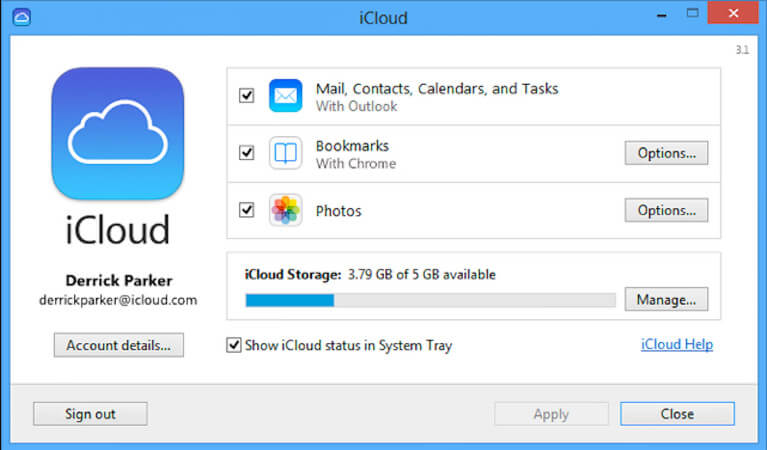
Могу ли я отправить SMS с моего компьютера?
Вы можете отправлять текстовые сообщения со своего компьютера, используя различные подходы, такие как приложения для обмена сообщениями по электронной почте и SMS в Интернете или на рабочем столе, а также онлайн-службы обмена текстовыми сообщениями.
Как я могу отправить бесплатное текстовое сообщение с моего компьютера?
Посетите онлайн-службу обмена текстовыми сообщениями, предлагающую бесплатные возможности отправки сообщений, введите текст, который вы хотите отправить, измените регион и добавьте количество людей, которым вы хотите получить сообщение.
Как я могу получать текстовые сообщения без мобильного телефона на моем компьютере?
Даже текстовые сообщения обычно привязаны к номеру мобильного телефона; Есть несколько вариантов получения текстовых сообщений на вашем компьютере. Некоторые онлайн-службы обмена текстовыми сообщениями также предлагают виртуальные телефонные номера для получения текстовых сообщений на вашем компьютере.
Существуют ли какие-либо ограничения при отправке или получении текстовых сообщений с компьютера?
Некоторые ограничения необходимы, потому что без ограничений могут быть только некоторые службы или приложения. Некоторые параметры ограничивают количество текстов, которые вы можете отправлять и получать, ограничения на длину сообщения и т. д. Совместимость с устройством получателя также может различаться в зависимости от вашего сервиса или приложения.
Могу ли я передать Android SMS на iPhone?
Это возможно, особенно если вы используете MobieSync, поскольку приложение поддерживает эту передачу. Если вы хотите безопасно передавать Android SMS на ваш iPhone, используйте это приложение и подключите оба своих устройства к приложению через ПК.
Заключение
Как открыть сообщения на ПК? Что ж, стало доступнее с предложенным в этой статье решением. Вы можете легко воссоздать шаги, которые мы записали здесь, чтобы сделать это успешно. Есть еще вопросы по этой теме, которые мы не упомянули? Если это так, укажите это в разделе комментариев ниже, чтобы мы могли вам помочь. Никаких колебаний не требуется; просто спросите нас!

Лучшее программное обеспечение iOS Transfer для управления и передачи файлов iOS с iPhone / iPad / iPod на ваш компьютер или наоборот, без запуска iTunes.
100% безопасность. Без рекламы.
100% безопасность. Без рекламы.